В Windows 11 не существует приложений «Почта» и «Календарь», а еще разработчики убрали легендарный WordPad — и это после 28 лет безупречной работы! Какие есть альтернативы?
Многие пользователи привыкли к WordPad, который поставлялся во всех ОС от Microsoft, начиная с Windows 95. Он бесплатный, проще и легче, чем Microsoft Word, но удобнее Блокнота. Теперь вместо WordPad придется покупать MS Word, как рекомендует Microsoft, или же устанавливать альтернативный текстовый редактор. Редакция Hi-Tech Mail предлагает подборку из шести достойных бесплатных аналогов WordPad для Windows.
Notepad++

Notepad++ — это мощный текстовый редактор с открытым исходным кодом, который умеет подсвечивать синтаксис для 80 языков программирования, включая C, C++, HTML, Ruby, CSS, PHP, JavaScript, Perl, и т. д. Подсветку можно настроить на свой вкус.
Редактор популярен среди разработчиков благодаря легкости, удобству использования и богатой функциональности. Важной особенностью программы является режим вкладок, позволяющий редактировать несколько текстовых файлов одновременно в рамках одного окна.
В программе реализованы мощные функции поиска и замены, включая поддержку регулярных выражений и поиск по нескольким файлам. Еще есть проверка орфографии, запись макросов, инструмент сопоставления документов. Кроме того, для Notepad ++ есть множество плагинов, которые делают работу с кодом более эффективной.
Программа находится в свободном доступе и совместима со всеми платформами Windows. Есть русский интерфейс.
EditPad Lite
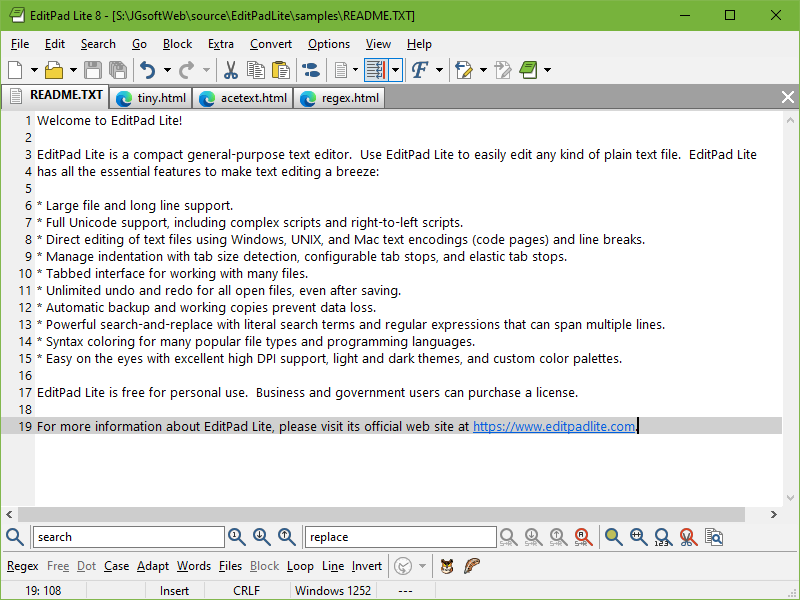
EditPad Lite — легкий, дружественный пользователю редактор, имеющий все необходимое для редактирования текстов, веб-разработки и программирования. Позволяет открывать одновременно несколько вкладок, хорошо справляется с большими файлами. Умеет хранить список фрагментов текста для их повторного использования, есть функция автосохранения, предотвращающая потерю данных.
EditPad Lite больше похож на Блокнот, чем на Notepad ++, поскольку у него простой интерфейс и немного дополнительных функций. Он не делает подсветку синтаксиса для кода, не умеет проверять орфографию, работать с большим количеством типов файлов. Все эти функции есть в платной версии EditPad Pro.
PSPad
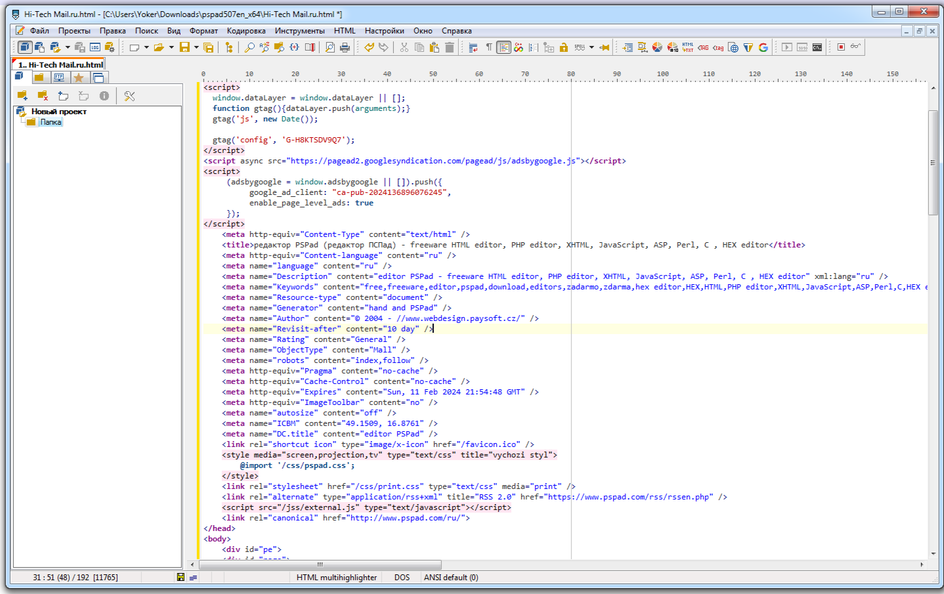
PSPad — текстовый редактор с подсветкой кода, который способен работать с Perl, HTML, CCS, PHP, Java и еще 170+ языками программирования. Позволяет работать сразу с несколькими документами в одном окне. Совместима с современными платформами Windows, не требует обязательной установки и может работать сразу после распаковки скачанного архива. Не подходит для работы с большими файлами.
В PSPad реализовано множество инструментов для разработчиков, а встроенный FTP клиент позволяет работать с файлами на сервере. Программа также содержит множество шаблонов кода и выделяет синтаксис для разных типов файлов. Есть пользовательская подсветка, подсветка парных скобок, полный редактор HEX, встроенный редактор CSS.
Одной из полезных функций PSPad является «Разница в файлах». Пользователю демонстрируется три окна одновременно. В одном отображается разница, а в двух других — два сравниваемых файла. Файлы можно редактировать.
Notepad2 и Notepad3
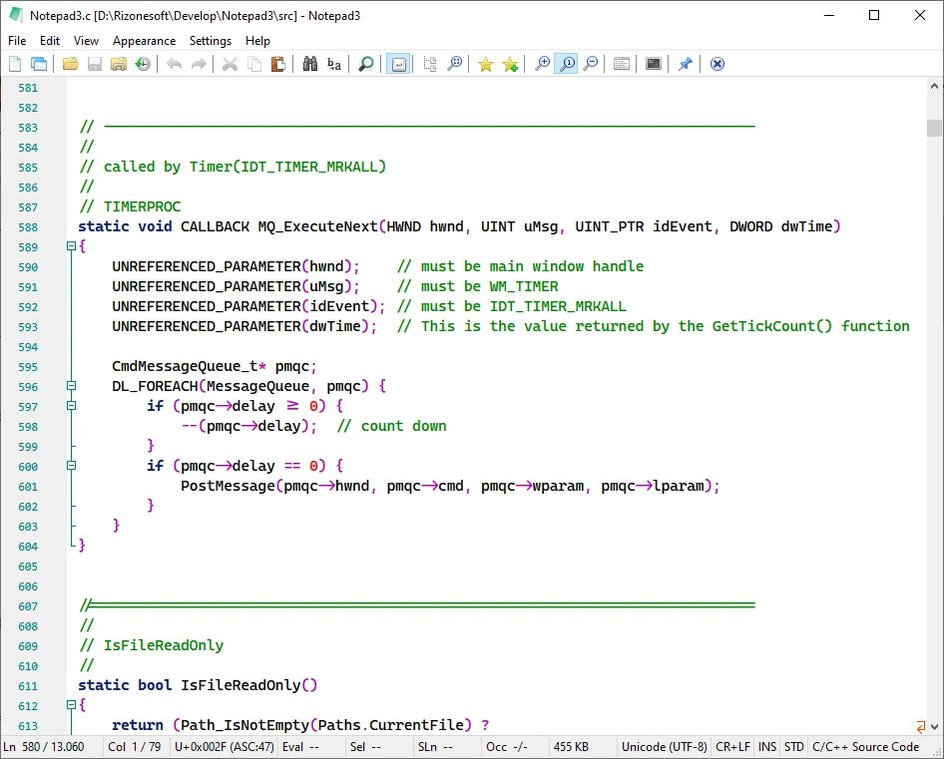
Notepad2 — легкий и быстрый текстовый редактор с открытым исходным кодом. Очень похож на традиционный Блокнот, но обладает настраиваемой панелью инструментов. Умеет работать с кодировками ASCII, UTF-8, UTF-16, есть подсветка синтаксиса языков программирования C / C ++, VBScript, Pascal, Visual Basic, Python, CSS и других. Также реализованы неограниченный откат операций, поиск с заменой, быстрый переход к определенной части документа, автоматические отступы.
Программа не обновляется с 2012 года, но со своими задачами по-прежнему справляется. В 2015 году другая команда разработчиков выпустила усовершенствованную версию Notepad2, получившую название Notepad3. В ней еще больше полезных функций для всех, кто много работает с текстом или кодом. Пользоваться можно даже без установки на компьютер. В отличие от Notepad2, у Notepad3 есть русский интерфейс.
TED Notepad
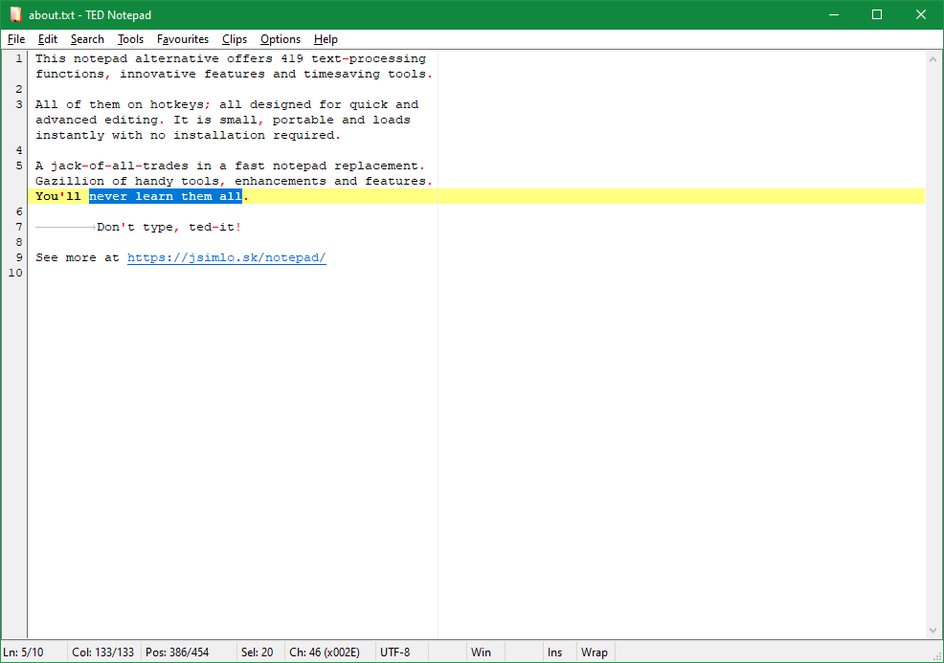
TED Notepad — еще один лаконичный и легкий текстовый редактор для тех, кто не любит лишние навороты. В нем много удобных опций обработки текста, включая автосохранения, восстановление данных после сбоя, девять буферов обмена для быстрой вставки данных. Реализована функция инверсии текста, перевода символов в разные кодировки, есть поддержка внешних плагинов, в том числе утилиты командной строки grep.
Программа не обновляется с 2021 года, но до сих пор актуальна. Нет русского интерфейса.
AkelPad
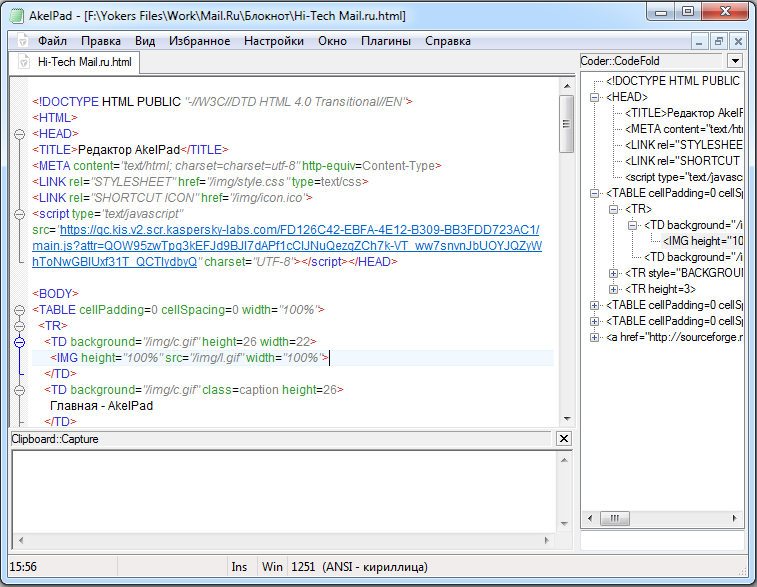
AkelPad — быстрый текстовый редактор с открытым исходным кодом от российских разработчиков. Умеет редактировать файлы с атрибутом «Только для чтения», менять кодировку, а также предварительно просматривать файлы перед открытием. Многоуровневая система отмены последнего действия, список последних открытых документов и клавиатурные макросы повышают удобство работы в этом текстовом редакторе. Можно включить или отключить режим вкладок.
Функциональность AkelPad расширяется плагинами. Текстовый редактор способен корректно отображать псевдографику, автоматически завершать набираемый текст, запускать скрипты. Есть поддержка создания собственного меню и звукового сопровождения при работе с любым текстом. Программа может работать даже без установки на компьютер или интегрироваться в Total Commander.
Программа не обновляется с 2016 года, но до сих пор актуальна благодаря плагинам.
В последних версиях Windows много внимания было уделено совершенствованию стандартных приложений. Например, в Windows 7 был заметно улучшен «Калькулятор», множество новых функций получил «Проводник», а в Windows 8 был переработан диспетчер задач. Но есть одна программа, которая впервые появилась еще в Windows 3.0 и не менялась уже много-много лет. Это — «Блокнот».
Возможно, для большинства из нас это не программа первой необходимости, но, тем не менее, время от времени к ней обращается каждый. Редактирование кода веб-страниц давно уже перестало быть уделом одних лишь программистов. В конце концов, собственные сайты на WordPress или Joomla есть у тысяч менеджеров, маркетологов, парикмахеров и прочих далеких от программирования личностей, а вносить изменения в код сайтов вручную нет-нет да и приходится.
Тем, кто работает с текстовыми файлами в «Блокноте» более или менее часто, возможно, стоит подыскать альтернативный редактор. Ведь поиск и замена, выделение текста, отмена действий и многие другие функции «Блокнота» давно не выдерживают никакой критики.
⇡#LopeEdit Lite 5.5
- Разработчик: LopeSoft
- Операционная система: Windows
- Распространение: бесплатно (есть платная версия)
- Русский интерфейс: есть
Если речь идет о текстовых редакторах немного мощнее «Блокнота», то, как правило, представляются приложения для программистов с функциями наподобие подсветки синтаксиса и шаблонами для написания кода. И если вы далеки от программирования, то при встрече с такой программой возникает желание поискать какую-нибудь другую. LopeEdit Lite — приятное исключение из правил. С этим приложением легко смогут сработаться и программисты, и не программисты.
Да, в ней есть подсветка кода (поддерживаются C/C++, Java, JavaScript, Visual Basic, VBScript, XML, HTML, ASP, JSP, SQL, Cobol, C#, CSS, Pascal, Perl и PHP) и встроенная таблица ASCII-символов, но, если вы просто хотите работать с текстовыми документами, забудьте об этих возможностях.
Значительную часть окна LopeEdit Lite занимает навигатор, с помощью которого можно находить нужные файлы на компьютере. Встроенный файловый менеджер очень удобен: сверху выполняется навигация по папкам, снизу выбираются файлы. Для быстрого доступа к часто используемым документам можно перейти на вкладку «Недавние файлы». Кроме этого, есть возможность добавлять файлы в «Избранное».
Программа дает возможность работать с несколькими документами одновременно, причем каждый файл открывается на отдельной вкладке. Если файлов открыто много, и вкладки не помещаются на экране, можно использовать инструменты навигации по ним и объединять открытые файлы в группы.
Особого внимания заслуживают средства для поиска и замены. Искать можно с использованием регулярных выражений и задействуя фильтры по типам файлов. Поиск может выполняться как по открытым документам, так и по файлам, хранящимся в заданной папке (с учетом поддиректорий или без него). Результаты поиска отображаются на отдельной вкладке, причем отображается каждое соответствие поисковому запросу с указанием строки и позиции в документе. Щелкнув по одному из результатов поиска, можно сразу же перейти к нужному месту документа, а панель с найденными совпадениями при этом никуда не исчезнет. Более того, результаты поиска могут быть сохранены в виде отдельного файла и открыты в программе позже. LopeEdit Lite может одновременно работать с несколькими поисковыми запросами — при этом в каждом случае результаты показываются на отдельной панели.
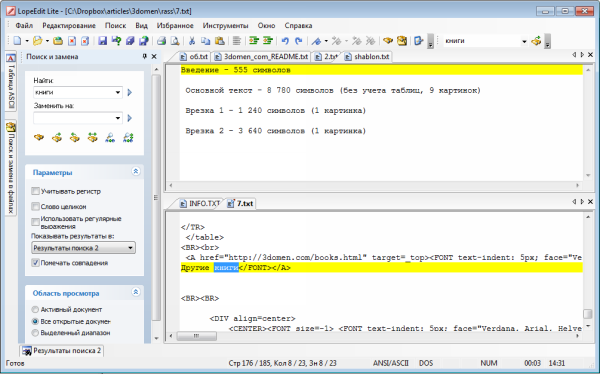
При работе с большими документами может оказаться полезной возможность вставки закладки на отдельную строку файла. Кроме этого, текущую строку можно пометить цветом, пронумеровать строки, просмотреть, сколько в документе символов, строк и слов.
Наконец, отметим, что LopeEdit Lite может работать без установки, в режиме portable. Как можно догадаться по слову Lite в названии программы, разработчики также предлагают платную версию приложения, лишенную этой приставки. В ней есть встроенный FTP-клиент, режим работы с колонками, возможность работы с расширенным буфером обмена, средства для сравнения файлов и некоторые другие возможности.
⇡#TED Notepad 6.02 beta
- Разработчик: Medvedik, Juraj Simlovic
- Операционная система: Windows
- Распространение: бесплатно
- Русский интерфейс: нет
Интерфейс TED Notepad практически ничем не отличается от такового у «Блокнота» — вы не найдете в программе панелей инструментов, боковых панелей и прочих «рюшечек». Но несмотря на внешнее сходство со стандартным текстовым редактором Windows, эта программа здорово отличается от него по функциональности. Просто все инструменты скрыты за скромными меню и многочисленными «горячими» клавишами, которые вы, конечно, изучите, если остановитесь на TED Notepad.
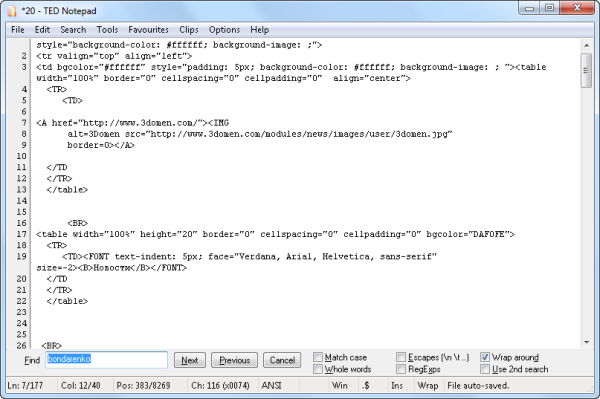
Не поленитесь исследовать команды меню, и вы найдете в этой простой программе много интересного. Например, TED Notepad может хранить до девяти элементов в собственном буфере обмена. Правда, текст, скопированный обычным способом, в него не заносится — и для копирования, и для вставки нужно использовать сочетания клавиш этого редактора.
Возможности поиска и замены в программе тоже намного шире, чем в «Блокноте». Например, можно искать с использованием регулярных выражений, быстро переходить к следующему или предыдущему найденному элементу, используя «горячие» клавиши, включать или отключать поиск «по кругу», когда при достижении конца документа программа перескакивает на его начало.
Во время редактирования текста тоже можно заметить немало мелких удобств. Не страшно допустить ошибку, ведь в программе есть многоуровневая отмена и возврат действий. В текст можно быстро вставлять время, дату, название файла и путь к нему, только что удаленный текст и т.д. Выделять текст тоже гораздо удобнее, чем в «Блокноте»: для выделения слова достаточно щелкнуть по любому символу два раза, для выделения строки — трижды, а четыре щелчка выделяют целый абзац. В окне TED Notepad могут выводиться разные служебные данные: можно увидеть номера строк, информацию о числе символов в каждой строке, знаки абзаца.
TED Notepad ведет историю файлов, поэтому открыть те, которые недавно редактировались, можно из списка Recent Files. Кроме этого, можно самостоятельно составить список из пятидесяти самых востребованных файлов и быстро открывать их из меню программы.
И, возможно, самый большой сюрприз от TED Notepad — это автозавершение ввода. Причем эта функция работает совсем не так, как в большинстве приложений для автоматизации. Вместо того чтобы обращаться к общим словарям, TED Notepad анализирует лишь лексику текущего документа. Таким образом, если в нем постоянно встречаются одни и те же слова, завершение их ввода легко можно поручить программе. Кроме этого, в TED Notepad есть функция автоматического завершения строк, которая может пригодиться при работе с кодом.
⇡#AkelPad 4.8.1
- Разработчик: Александр Шенгальц
- Операционная система: Windows
- Распространение: бесплатно
- Русский интерфейс: есть
AkelPad — это еще один текстовый редактор, очень похожий по внешнему виду на «Блокнот». Однако отличия можно заметить сразу же после открытия файла: программа делает ссылки кликабельными, а также выделяет цветом строку, на которой установлен курсор. Но, конечно же, это не единственное, что отличает AkelPad от «Блокнота».
AkelPad редактирует файлы, которые имеют атрибут «только чтение», поддерживает работу с несколькими файлами одновременно, позволяет быстро открывать те файлы, с которыми вы работали недавно, повторно открывать файлы (удобно, если в них были внесены изменения в другой программе), содержит расширенные возможности поиска.
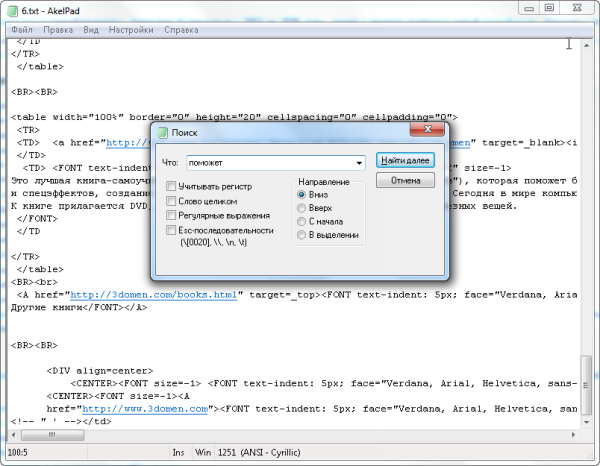
Так, в программе можно искать с использованием регулярных выражений и ESC-последовательностей, включать поиск с начала документа или только в рамках выделенного фрагмента. Обратите внимание, что настройки поиска запоминаются даже между сессиями. То есть, если вы, например, все время ищете с учетом регистра, можно будет не выбирать этот параметр каждый раз. И еще одна приятная особенность редактора: он запоминает место, на котором был закрыт документ, поэтому при следующем открытии курсор оказывается именно там, где он был в прошлый раз.
По умолчанию AkelPad содержит не так много дополнительных функций, но программа поддерживает подключение бесплатных расширений. Благодаря этому можно добавить в редактор все, что вам нужно. Среди доступных плагинов (все они бесплатные, как и сама программа): Coder, предназначенный для программистов (подсветка синтаксиса, сворачивание блоков, автодополнение, цветовые темы), Clipboard для работы с буфером обмена, Format для преобразования текста (удаление повторяющихся строк, сортировка элементов, шифрование текста), LineBoard для показа номеров строк и добавления закладок, Sounds для проигрывания звуков во время набора текста и пр.
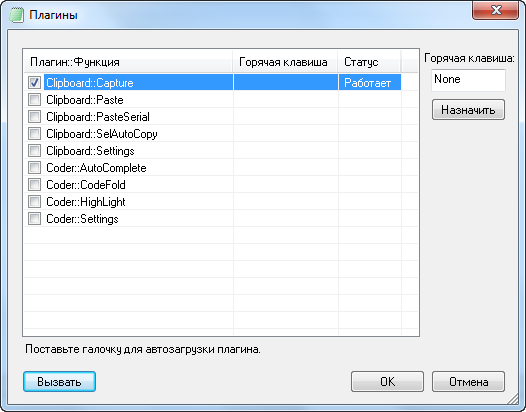
⇡#Notepad++ 6.3
- Разработчик: Don Ho
- Операционная система: Windows
- Распространение: бесплатно
- Русский интерфейс: есть
Notepad++ — это одна из тех программ, у которых очень явная целевая аудитория. Стоит только заглянуть в меню «Синтаксис», и сразу становится понятно, для кого она предназначена. Notepad++ поддерживает около пятидесяти языков программирования, предлагая не только подсветку кода, но и сворачивание блоков согласно правилам синтаксиса каждого из них. В программе также реализовано автоматическое завершение слов, благодаря чему на написание кода тратится гораздо меньше времени. Нумерация строк включена тут по умолчанию.
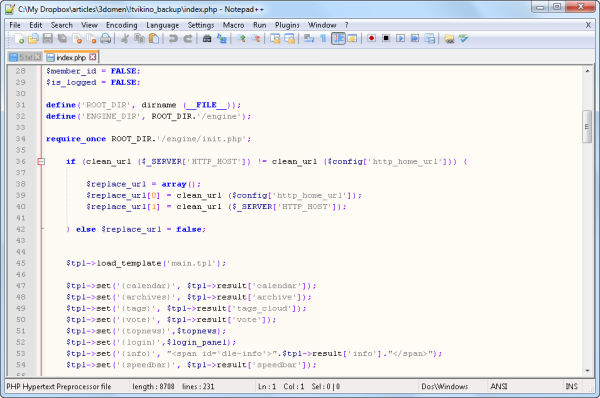
Notepad++ дает возможность работать с несколькими документами одновременно, причем каждый открывается на отдельной вкладке. Можно разделить окно на две части и держать в поле зрения два документа сразу, можно приблизить фрагмент кода, используя клавишу CTRL и колесико мыши. А не так давно в программе появилась возможность навигации с использованием карты документа. Благодаря этому режиму можно быстро перемещаться между фрагментами больших файлов.
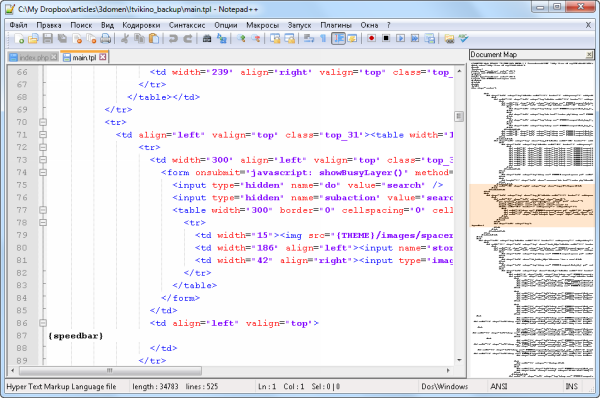
Одна из полезных возможностей Notepad++ — определение файлов, которые были изменены. Программа время от времени проверяет, не вносились ли изменения в открытые файлы, а затем дает запрос на повторное их открытие или перезапись изменений.
⇡#Dolphin Text Editor Menu 2.9
- Разработчик: Animal Software
- Операционная система: Windows
- Распространение: бесплатно для некоммерческого использования
- Русский интерфейс: нет
У этой программы очень необычная концепция. Вместо собственного интерфейса для работы с текстом, Dolphin Text Editor Menu предлагает дополнительные инструменты для других текстовых редакторов. Приложение можно использовать практически с любой программой, в которой возможен ввод текста, в том числе и с браузерами (если вы привыкли к онлайновому офисному пакету). Работает Dolphin Text Editor Menu очень просто: текст, который требуется отформатировать, нужно выделить, после чего нажать заранее определенное сочетание клавиш для вызова меню (по умолчанию — Ctrl+Numpad 0) и выбрать нужную команду. Выделенный текст при этом изменится.

Что умеет Dolphin Text Editor Menu? Выравнивать текст по правому, левому краю и по ширине, убирать форматирование, теги BBCode и HTML, объединять строки, подсчитывать количество слов, изменять регистр символов шестью разными способами (в том числе и в случайном порядке). А еще — удалять повторяющиеся строки и пробелы, строки, начинающиеся с определенных символов, пустые строки, добавлять к словам или строкам заранее определенный текст, сортировать строки по разным признакам, добавлять разрывы строк после определенного числа символов и т.д.
Dolphin Text Editor Menu запоминает последнюю команду, которая была выбрана пользователем, поэтому при повторном ее использовании тратить время на выбор не нужно — достаточно просто нажать Enter. Кроме этого, в верхней части меню выводятся значки последних шести команд, которые были задействованы. Программа достаточно умна для того, чтобы не появляться в некоторых приложениях (их список можно составить в настройках). Кроме этого, можно убрать из меню те команды, которыми вы никогда не пользуетесь.
Заключение
Даже самый маленький текстовый редактор может сэкономить немало времени, если подсветит фрагменты кода разными цветами, запомнит использованные однажды параметры поиска, откроет файл на том месте, где он был закрыт в прошлый раз. Поэтому даже если вы редактируете текстовые файлы не чаще чем пару раз в неделю, удобствами альтернативных редакторов пренебрегать не стоит. Измените для файлов TXT, PHP и прочих программу, в которой они открываются по умолчанию, и вы вряд ли об этом пожалеете.
Если Вы заметили ошибку — выделите ее мышью и нажмите CTRL+ENTER.
Notepad++
для Windows
Notepad++ — текстовый редактор, предназначенный для программистов и всех тех, кого не устраивает скромная функциональность входящего в состав Windows Блокнота.
Основные особенности программы:
- Подсветка текста и возможность сворачивания блоков, согласно синтаксису языка программирования
- Поддержка большого количества языков (C, C++, Java, XML, HTML, PHP, Java Script, ASCII, VB/VBS, SQL, CSS, Pascal, Perl, Python, Lua, TCL, Assembler)
- WYSIWYG (печатаешь и получаешь то, что видишь на экране)
- Настраиваемый пользователем режим подсветки синтаксиса
- Авто-завершение набираемого слова
- Одновременная работа с множеством документов
- Одновременный просмотр нескольких документов
- Поддержка регулярных выражений Поиска/Замены
- Полная поддержка перетягивания фрагментов текста
- Динамическое изменение окон просмотра
- Автоматическое определение состояния файла
- Увеличение и уменьшение
- Заметки
- Выделение скобок при редактировании текста
- Запись макроса и его выполнение
Что нового в Notepad++ 8.8.1?
- Различные улучшения и исправления.
ТОП-сегодня раздела «Редакторы кода»
Notepad++ 8.8.1
Notepad++ — это редактор, представляющий альтернативу стандартному Блокнотику, который входит…
Thonny 4.1.6
Thonny — это среда разработки на языке Python, предназначенная для изучения программирования….
Resource Hacker 5.2.7
Resource Hacker — бесплатная утилита, предназначенная для просмотра, изменения, добавления,…
Отзывы о программе Notepad++
kelvin phitrow про Notepad++ 8.5.3 [25-05-2023]
написано что есть поддержка WinXP, и даже есть версия 32 бита,
качаю, а она не ставится..
Кто проверял совместимость?! руки бы оторвать, по самую шею!!
33 | 38 | Ответить
Вячеслав про Notepad++ 8.4.7 [26-11-2022]
Отличная прога! Все работает! Спасибо автору!!
15 | 23 | Ответить
ILLJ86 про Notepad++ 8.3.3 [17-03-2022]
Самый Адекватный Блокнот
Для разработчиков и Вэб дизайнеров.
21 | 19 | Ответить
tolkopro в ответ ILLJ86 про Notepad++ 8.4.1 [14-05-2022]
Использую его лишь для открытия файлов Не текстового расширения! И для открытия крупных файлов.
Писать код в нём крайне невозможно. Возможно дополнительные плагины и настройки помогут, но это неудобно.
Он точно не для разработки и написания кода! Максимум, годится для правки javascript кода.
18 | 14 | Ответить
AZJIO про Notepad++ 8.3 [15-02-2022]
Программа нормальная, но автор любитель лозунгов, то и дело вставляет то «я шарли», то топит за гомосексуалистов. В общем пришлось отказаться дабы не поддерживать его лозунги. Если что, на оффоруме есть тема «Boycott Notepad++ «, я туда тоже написал.
31 | 24 | Ответить
Neo в ответ AZJIO про Notepad++ 8.4.1 [14-05-2022]
Ах, вон оно что.. То-то думаю, что она недоделанная такая по умолчанию?
25 | 20 | Ответить
Rublox про Notepad++ 7.8.5 [24-03-2020]
El programa me funciono a la perfeccion! facil y rapido muchas gracias.
22 | 24 | Ответить
Блокнот — текстовый редактор по умолчанию, в Windows 10. Он подходит для пользователей, которые изредка выполняют базовое редактирование текста. Продвинутые пользователи и программисты часто используют более мощные сторонние приложения, такие как Notepad ++, Sublime Text и другие Возможно, и вы захотите использовать Notepad ++ вместо Блокнота.
Notepad ++ — мощный текстовый редактор с открытым исходным кодом и множеством полезных функций, включая подсветку синтаксиса, закладки, навигацию по файловой системе, сворачивание кода, проверку орфографии, темы, настраиваемые горячие клавиши, поиск и замена регулярных выражений и многое другое. Он написан на C ++ и использует чистый Win32 API и STL, который обеспечивает более высокую скорость выполнения при минимальном размере программы.
Разработчик Notepad ++ реализовал приятное дополнение к приложению. Начиная с версии 7.5.9, можно сделать Notepad ++ заменой встроенного текстового редактора «Блокнот».
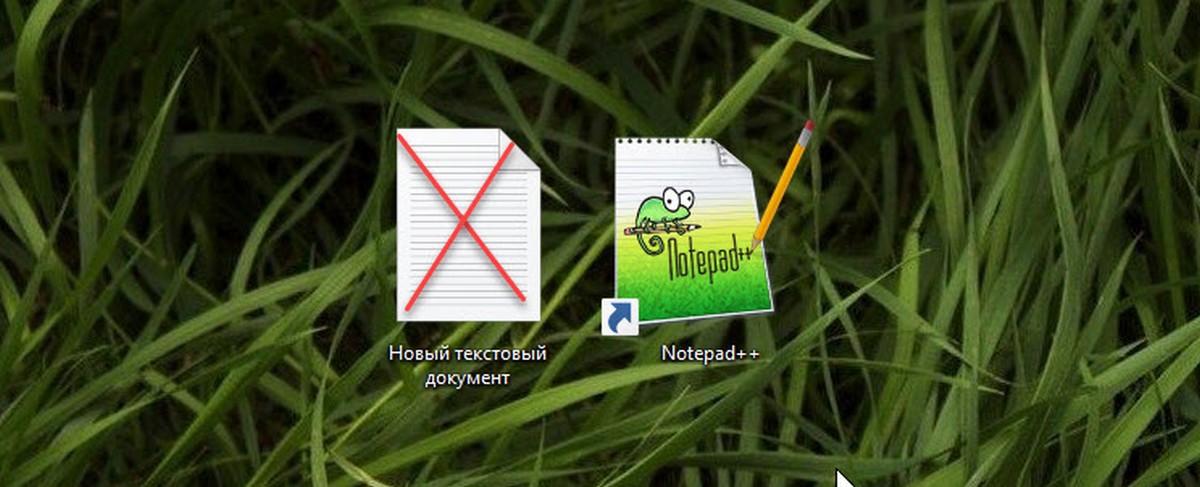
Существует специальное значение «отладчик», которое вы можете указать в реестре Windows, чтобы заставить Windows запускать любое приложение вместо исходного. Эта возможность была создана специально для отладки проблем, но она может быть полезна во многих других случаях. Необходимым условием является версия 7.5.9 или выше. И вот как это работает:
Заменить Блокнот на Notepad ++ с помощью командной строки
- Перейдите по ссылке, загрузите и установите Notepad ++
- Откройте Командную строку от имени Администратора.
- Введите это для 32-разрядной версии операционной системы и нажмите Enter.
reg add "HKLM\Software\Microsoft\Windows NT\CurrentVersion\Image File Execution Options\notepad.exe" /v "Debugger" /t REG_SZ /d "\"%ProgramFiles(x86)%\Notepad++\notepad++.exe\" -notepadStyleCmdline -z" /f
- Для 64-битной версии вам нужно скопировать и вставить эту команду и нажать Enter:
reg add "HKLM\Software\Microsoft\Windows NT\CurrentVersion\Image File Execution Options\notepad.exe" /v "Debugger" /t REG_SZ /d "\"%ProgramFiles%\Notepad++\notepad++.exe\" -notepadStyleCmdline -z" /f
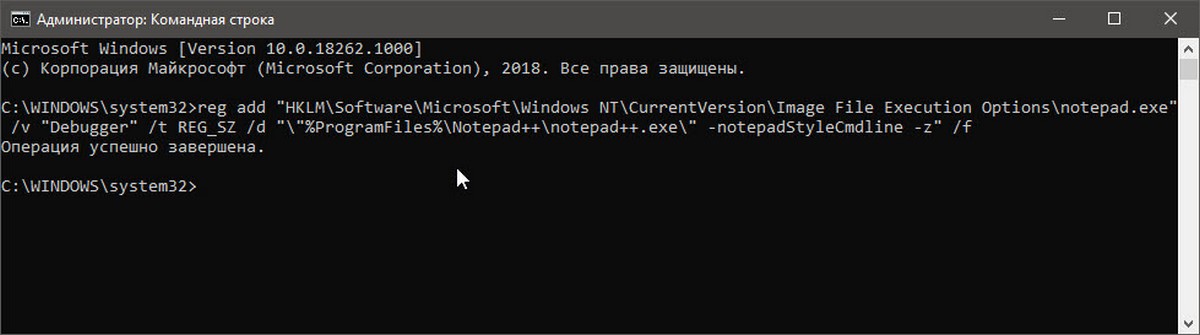
Вот и все. Теперь Notepad ++ будет открываться в качестве текстового редактора по умолчанию в вашей системе.
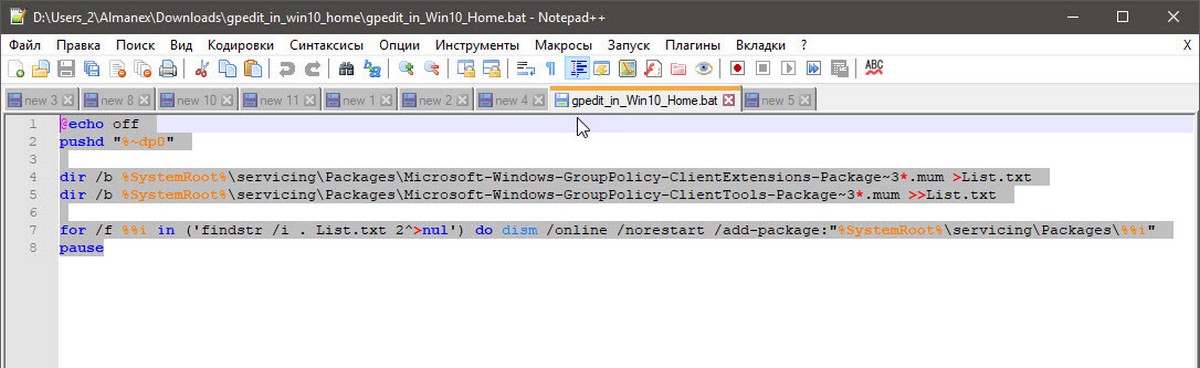
Если вы хотите это отменить, используйте следующую команду:
reg delete "HKLM\Software\Microsoft\Windows NT\CurrentVersion\Image File Execution Options\notepad.exe" /v "Debugger" /f
Это вернет настройки по умолчанию.
Вот, пожалуй, и всё, надеюсь, для кого-то из читателей информация окажется полезной и найдет свое применение.
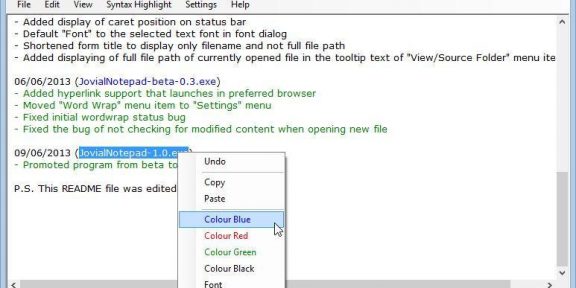
За время своего существования операционная система Windows претерпела колоссальные изменения и даже потеряла свой главный символ в виде кнопки Пуск. Есть однако один элемент, который переходит из версии в версию без всяких изменений. Речь идет о стандартном Блокноте. Он настолько прост и универсален, что усовершенствовать там что-то очень трудно. Тем не менее, создатели утилиты Jovial Notepad сумели снабдить свой блокнот целым рядом дополнительных функций и при уместить все это в крохотные 50 кб.
Jovial Notepad — это утилита для работы с текстовыми файлами, которая поддерживает форматирование текста, вставку картинок, подсчет символов и множество других функций, которые более свойственны “взрослым” текстовым редакторам, а не миниатюрным блокнотам.
Так, здесь вы можете использовать разные шрифты, менять размер и цвет текста, применять подчеркнутый, жирный, курсивный, зачеркнутый вид написания. Вы также можете вставлять изображения и сохранить файл в формате RTF.

Jovial Notepad
Помимо богатых возможностей редактирования текста, Jovial Notepad имеет следующие дополнительные возможности. Меню вставки специальных символов позволяет быстро использовать в тексте наиболее часто применяемые обозначения, такие как значок копирайта, торговой марки, градусов или дроби. Функция шифрования поможет вам зашифровать содержимое текстового файла так, что в любой другой программе оно будет отображаться как не читаемая каша из символов. Подсчет статистики в строке состояния покажет вам сведения о количестве слов и символов в тексте. Кроме этого, программа умеет переносить слова, искать и заменять текст, изменять регистр выделенного фрагмента, отображать адреса веб-сайтов в тексте в виде кликабельных ссылок.
Jovial Notepad является очень функциональной заменой стандартному блокноту, позволяющая удобно просматривать и редактировать текстовые файлы. Благодаря крохотному размеру утилита мгновенно запускается и так же быстро работает. Распространяется бесплатно с сайта разработчика.
Jovial Notepad (Windows, 50 кб)
